SanPDFReader es un lector que admite múltiples formatos de documentos, libros electrónicos y conversiones de formatos de documentos.
¿Por qué usar SanPDF para convertirExcel a PDF?
SanPDF Reader es un lector que admite múltiples formatos de documentos, libros electrónicos y conversiones de formatos de documentos.
Soporte PDF, XPS, DjVu, CHM, Mobi, EPUB libros electrónicos, cómics y otros documentos y formatos de libros electrónicos.
También puede proporcionar conversión de formato PDF y Office, conversión de formato de imagen PDF y JPEG, PNG, BMP, así como la función de división y fusión de documentos PDF.
El primer método de Excel a PDF:
Si estas usando Microsoft Office 2007 o el último software de 2010, luego felicitaciones, debe convertir la palabra, sobresalir y otros Los documentos de Office en PDF son muy convenientes.
Si es Office 2007, entonces solo necesita descargar un complemento llamado guardar como PDF / XPS en línea, que también es trabajo de Microsoft, por lo que no tiene que preocuparse por la compatibilidad. Después de la instalación, tendrá «Guardar como PDF / XPS» en el menú Guardar como en la oficina. Las opciones, su palabra, Excel y otros archivos se pueden guardar directamente como un archivo PDF, como se muestra en la oficina 2007. En cuanto a la versión de Office 2010, aún no la he usado, pero según la introducción, sé que 2010 ha integrado directamente la función de guardar como PDF, no es necesario instalar ningún complemento, por lo que es más conveniente de usar.
1) Abra un archivo de Excel que necesita ser convertido.
2) Haga clic en el archivo en la esquina superior izquierda y haga clic en Guardar como en la ventana emergente caja de diálogo.
3) En el cuadro de diálogo Guardar como que aparece, haga clic en el pequeño triángulo a la derecha para seleccionar el tipo de guardar.
4) Cuando haga clic en Seleccionar Guardar tipo, seleccione el elemento PDF en el cuadro de diálogo emergente.
5. Finalmente, haga clic en Guardar en la esquina inferior derecha, para que el documento de Excel se convierta al formato PDF.
Hay otro método que es más simple y más rápido y puede convertir varias hojas de Excel en documentos PDF a la vez.
Múltiples formatos de lectura para lo que sea que usted Desear.
De ahora en adelante, no necesita instalar un variedad de lectores de libros electrónicos en su computadora, SanPDF puede satisfacer su demanda.
Intercambio de documentos múltiples para mejorar Eficiencia.
Puede ayudarlo a mejorar la eficiencia de su trabajo, Ahorre más tiempo y disfrute de una vida colorida.
Escritorio y web, conveniente y Cómodo.
Ambos Las versiones de escritorio y web están disponibles para satisfacer sus necesidades en cualquier momento y en cualquier lugar.
La versión de escritorio es compatible con Windows XP / Vista / 7/8/10, y la versión web es compatible con Windows / Mac / Linux y otros sistemas operativos sistemas.
Estilo de diseño plano, interfaz de operación simple y refrescante.
Versión en línea:
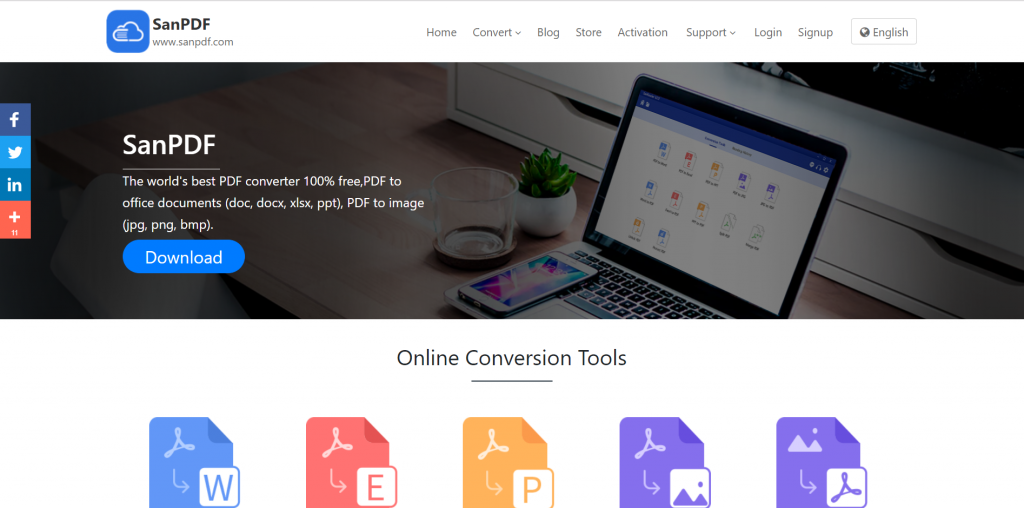
Versión para PC:
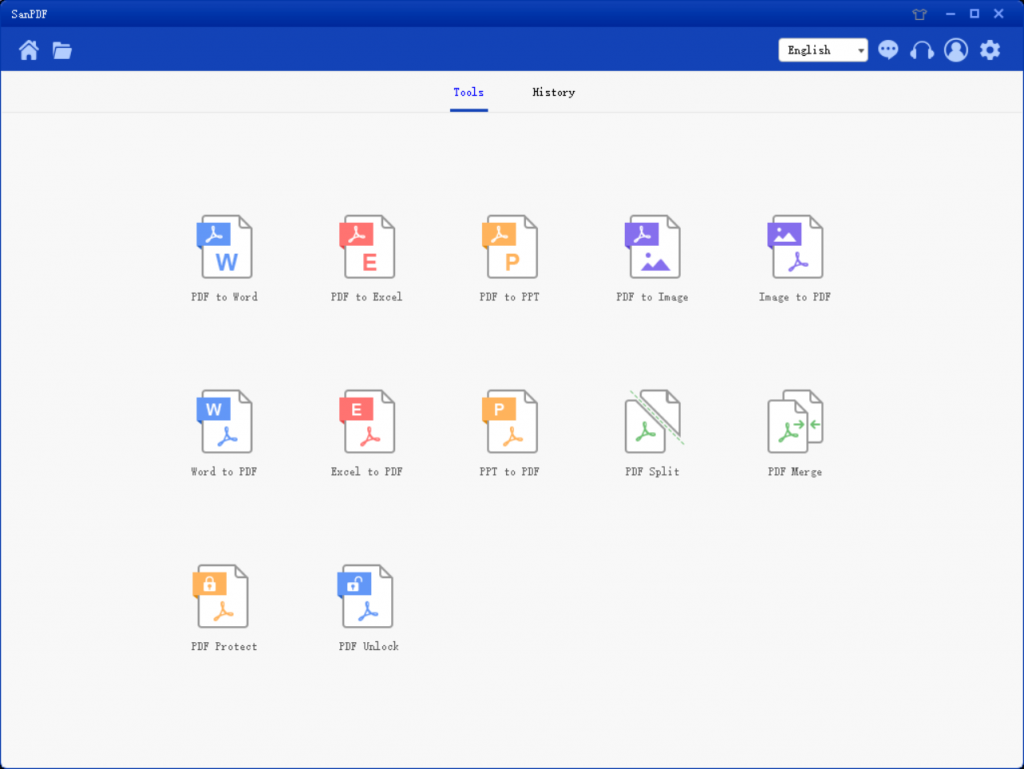
¿Cómo descargar SanPDF?
- Primero visite la página de inicio de SanPDF enwww.sanpdf.com.
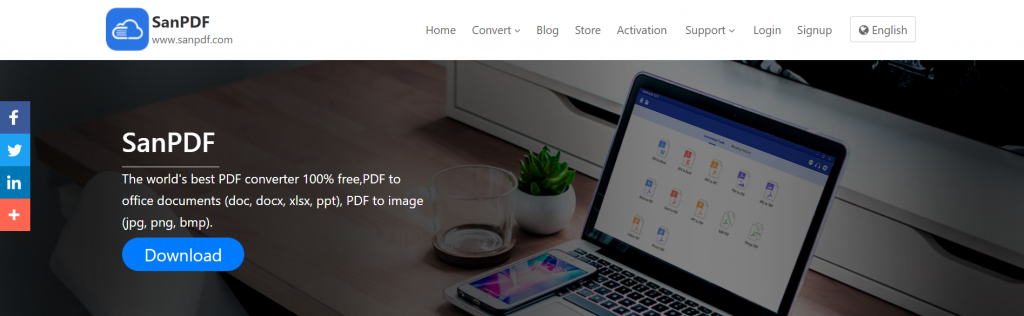
2.Luego haga clic en Descargar.

3.Finalmente seleccione el disco que desea guardar, haga clic en instalar.
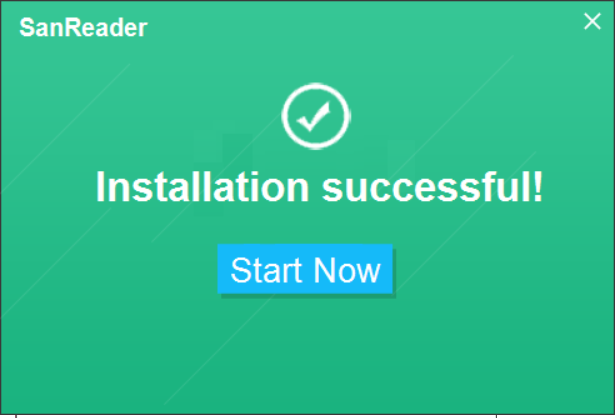
En cuanto a la capacidad de la oficina de una persona, depende del análisis de datos que no se ve bien. Así que usamos Excel para escribir datos, y cuando hacemos el gráfico, tratamos de ser concisos y hermosos, y hermosos y no elegantes. Pero a veces, cuando enviamos la hoja de cálculo de Excel a otros, hay una distorsión de color, el gráfico se deforma y no es triste fluir hacia el río. En este momento, SanPDF puede resolver este problema perfectamente, porque es muy práctico y gratuito. Aquí se explica cómo usarlo. Primero elige la función Excel a PDF.
1. 选择 Excel 到 PDF 转换 功能 , 跳转 界面 如下 :
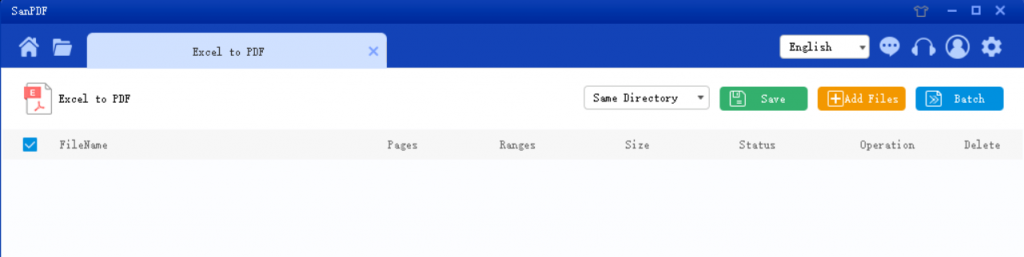
2.En la «Lista de guardado» y seleccione la ubicación que desea guardar, haga clic en «Agregar archivo» y seleccione el archivo PDF que desea convertir y haga clic en «Iniciar conversión».
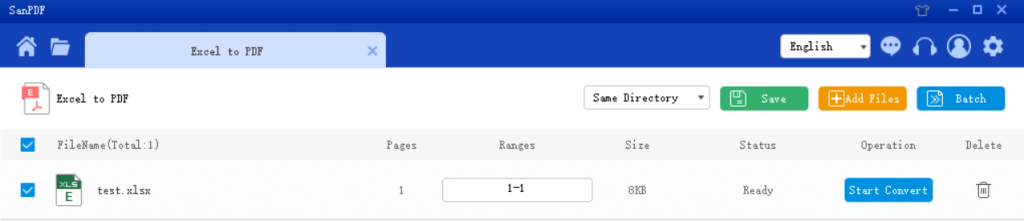
Después de que la conversión sea exitosa, seleccione «Examinar directorio» y encontrará la imagen JPG convertida. Si desea eliminar los archivos convertidos en la «siguiente exploración del directorio, haga clic en el botón» Eliminar «.
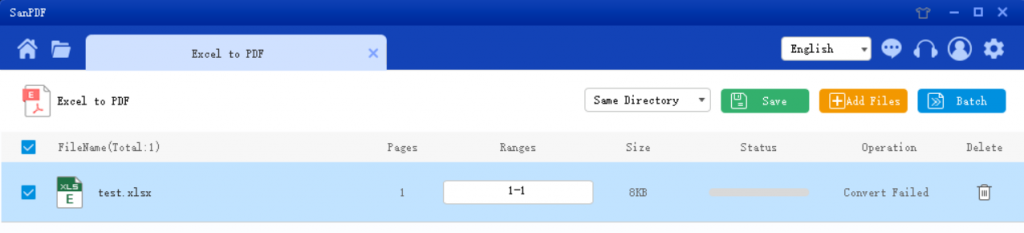
Convertir Excel a PDF es fácil, pero ¿cómo puede PDF se convertirá a Excel?
A menudo utilizamos hojas de cálculo de Excel para organizar y procesar datos, y luego enviar la hoja de datos a otros para su visualización. Sin embargo, si la otra parte cambia accidentalmente los datos al ver la hoja de cálculo de Excel con la computadora, entonces todos los datos pueden verse afectados.
Si Excel se convierte en un archivo PDF, este problema no ocurrirá. Entonces, ¿cómo convertir de Excel a PDF?
También usando SanPDF software, puede resolver problemas de forma simple y rápida.
1.Seleccione «PDF a Excel«Esta función de conversión, la interfaz de salto es la siguiente:
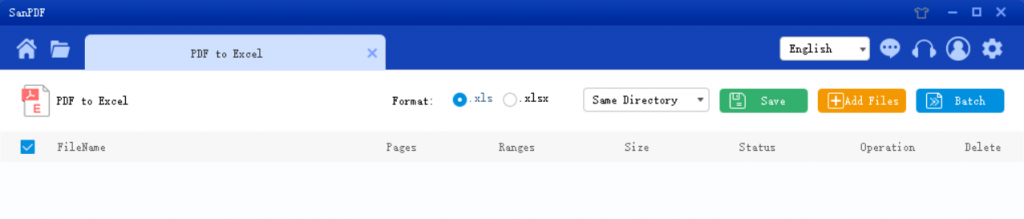
2.En la «Lista de guardado» y seleccione la ubicación que desea guardar, haga clic en «Agregar archivo» y seleccione el archivo PDF que desea convertir y haga clic en «Iniciar conversión».
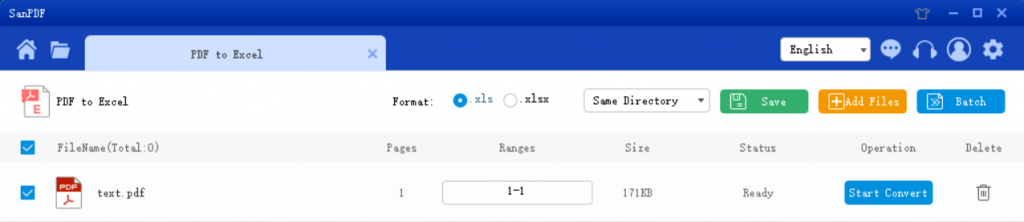
3. Después de que la conversión sea exitosa, seleccione «Examinar directorio» y encontrará el Excel convertido. Si desea eliminar los archivos convertidos en la «siguiente exploración del directorio, haga clic en el botón» Eliminar «.
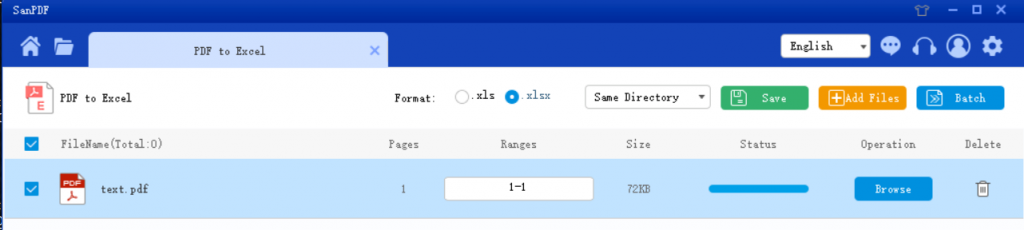
Nota: El formato de Excel que necesita para convertir termina con .xls o .xlsx. los Se puede seleccionar la barra de menú de arriba.
P: No puedo encontrar mi archivo convertido / ¿Dónde mi archivo va?
Si no ha registrado su SanPDF cuenta y use el convertidor en línea para convertir su archivo, descargue el convierta el archivo inmediatamente y manténgalo seguro mientras se completa la conversión. Cuando se cierra la página de conversión, no podrá descargar el archivo convertido Si ha registrado su cuenta SanPDF, puede iniciar sesión en su cuenta dentro de las 24 horas de la conversión, encuentre el archivo convertido en el Lista de historial de conversiones y descárguela. ¡Atención por favor! Para mantener tu archivo seguro, los servidores de SanPDF eliminan automática y permanentemente el archivo convertido despues de 24 horas. Por lo tanto, asegúrese de descargarlo y guardarlo en un lugar seguro colocar inmediatamente después de la conversión.
Seguridad:
Respetamos el derecho a la privacidad. Después de 24 horas de conversión de archivos, siempre se eliminarán de nuestro servidor. Para más información, lea nuestra política de privacidad.
Sanpdf, lo ayuda a mejorar la eficiencia y ahorrar más tiempo, para que tengas una vida colorida.